هذا الشرح خاص بطريقة اعداد وضبط قالب “جوالي” الشرح ينقسم الى قسمين الاول تركيب تفعيل الاضافة , و شرح اعدادات القالب .
قبل ذلك المرجوا مراجعة الاسئلة الشائعة التي تحتوي على بعض الشروح قد لا تكون في هذه الصفحة .
عند شرائك للقالب ستحصل على عدة ملفات مقسمة حسب اصار PHP الموجود لديك , وكل ملف يوجد به ملفين للاضافة والقالب معا . قم باختيار ملف واحد يتناسب مع نفس الاصدار لديك .
1.تركيب الاضافة
في البداية يجب ان تقوم تركيب الضافة والقيام بتفعيلها بكود التفعيل الذي وصلك في الايمل .
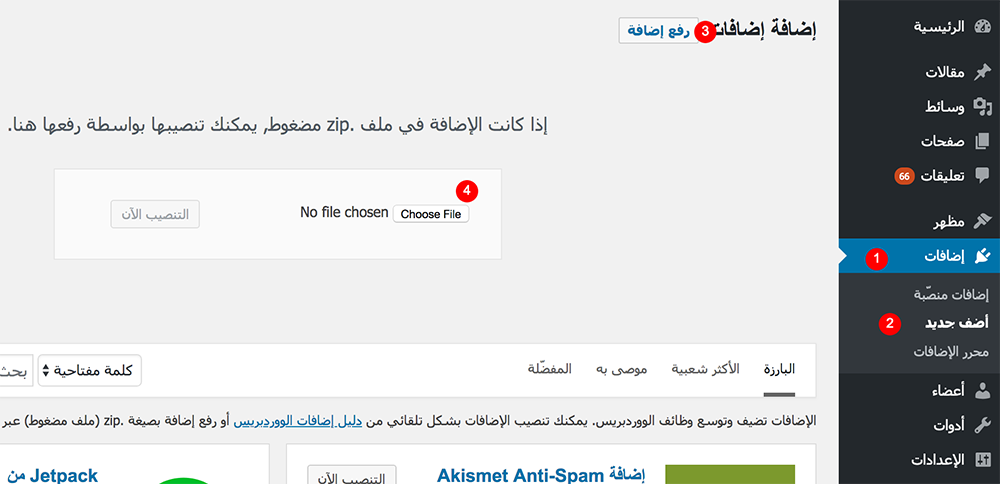
- إضافات
- اضف جديد
- رفع اضافة
- اختر ملف الاضافة zip
- قم بتنصيبها وتفعيلها .
2.تفعيل الاضافة
بعد رفع الاضافة مباشرة سيظهر امامك تبويب جديد في لوحة التحكم باسم “جوالي”
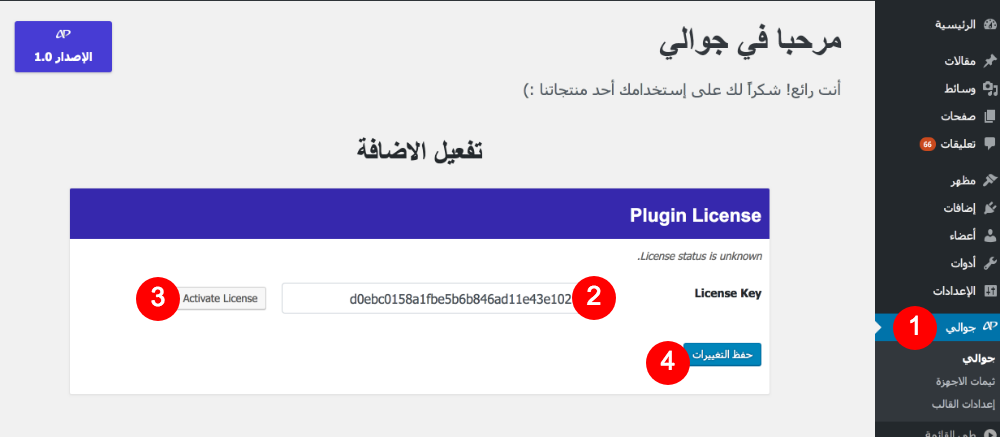
- جوالي
- انسخ كود التفعيل الذي وصلك على الايميل .
- قم بتفعيل الاضافة
- حفظ التغييرات
3.رفع القالب و تخصيصه ليظهر على الجوال
1- الخطوة الثالثة هي رفع القالب , قم برفع القالب بالطريقة الاعتيادية لكن لا تقم بتفعيل .
2- لمعرفة كيف تختار القالب ليظهر على اجهزة الموبايل فقظ اتبع الشرح التالي :
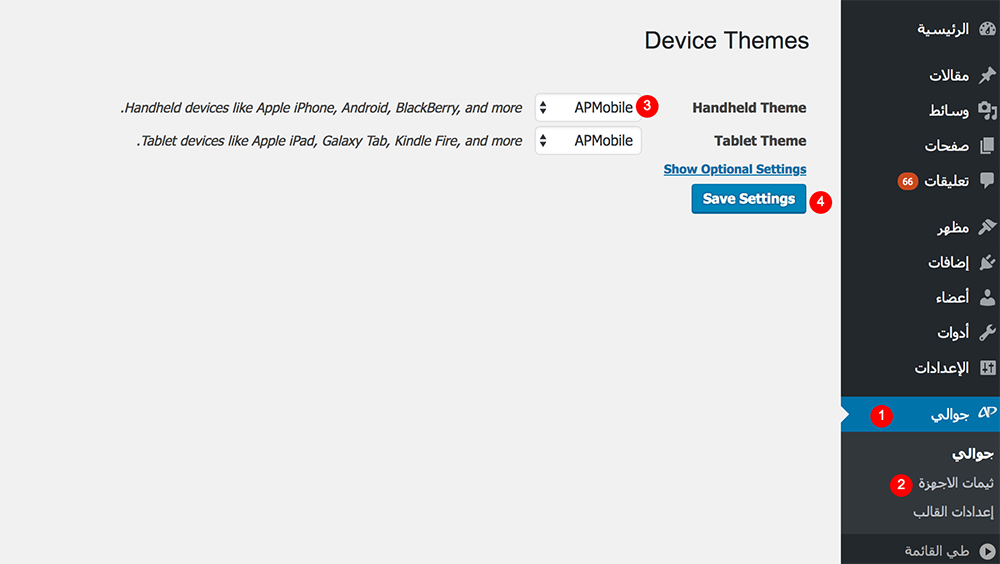
- جوالي
- ثيمات الاجهزة
- اختر قالب الجوال (اختر اسم “APMobile”) .
- حفظ التغييرات
4.اعدادات الجوال
المظهر
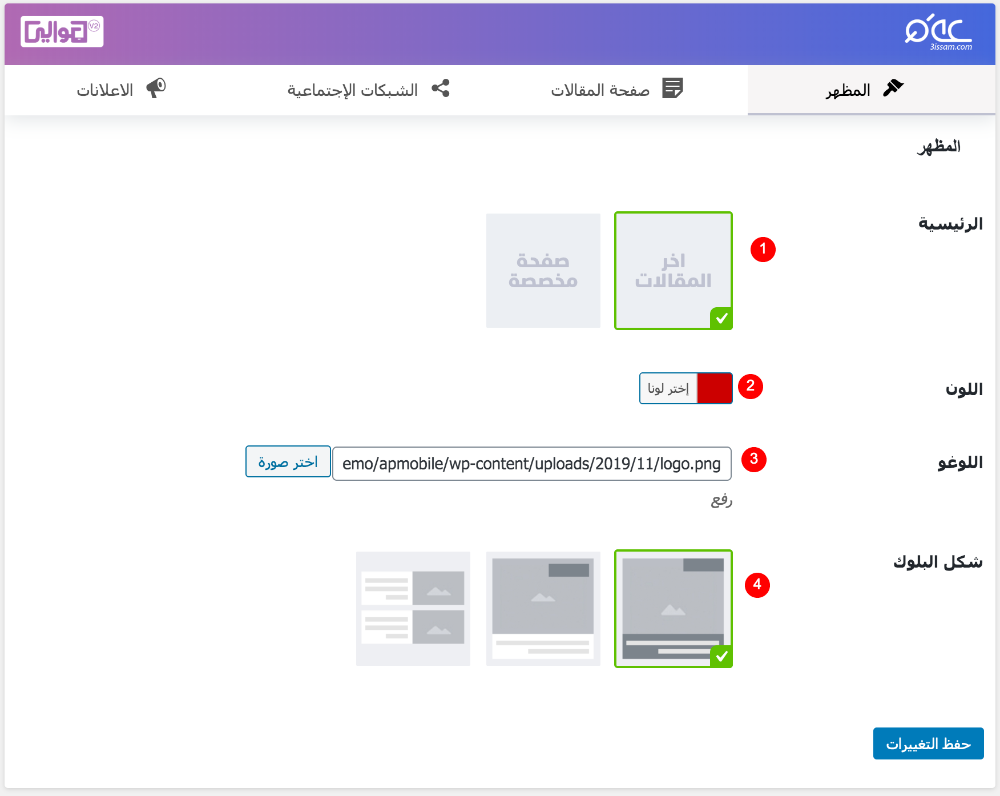
- طريقة عرض المقالات في الرئيسية
- لون القالب الرئيسي
- رفع صورة لوجو
- شكل المقالات على الرئيسية و الاتصنيفات .
صفحة المقالات
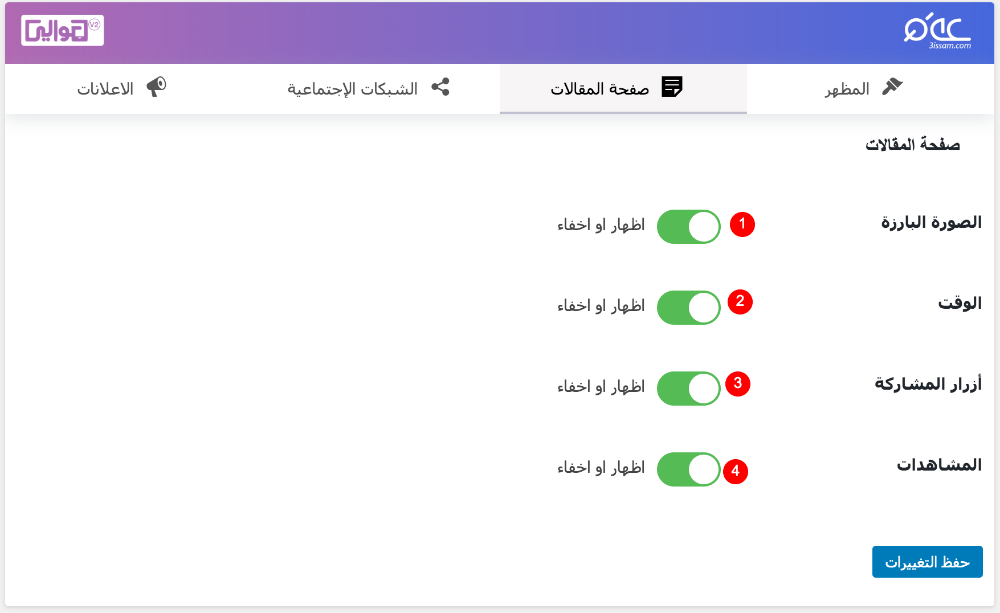
- اظهار او اخفاء الصورة البارزة
- اظهار او اخفاء تاريخ نشر المقال
- اظهار او اخفاء ازرار النشر في مواقع التواصل الاجتماعي
- اظهار او اخفاء عدد المشاهدات
الشبكات الاجتماعية
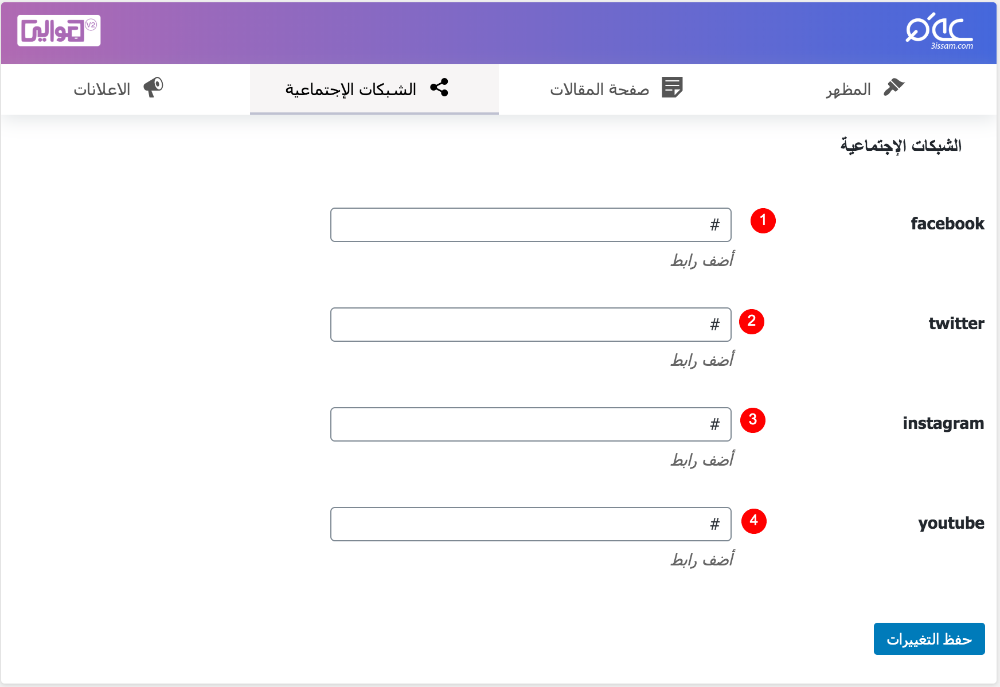
اضف روابط مواقع التواصل الاجتماعي مباشرة في الصندوق المخصص لكل موقع لتظهر في القائمة الجانبية
- رابط الفيسبوك
- رابط تويتر
- رابط انستغرام
- رابط يوتيوب
الاعلانات
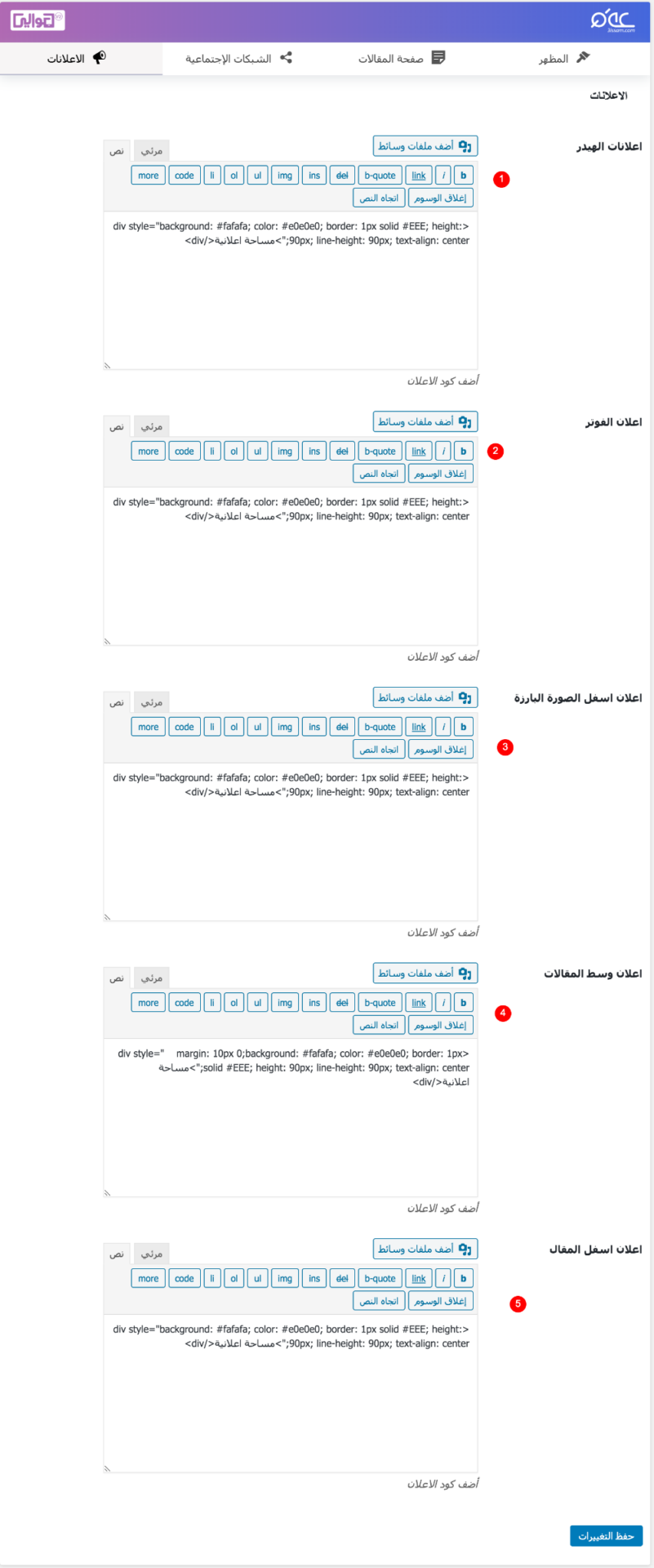
اماكن الاعلانات : ضع كود الاعلان لديك في المربع المخصص لذلك
- اسفل الهيدر مباشرة
- فوق الفوتر مباشرة
- اسفل الصورة البارزة
- وسط المقال بعد الفقرة الاولى
- اسفل المقال .
5.تخصيص الصفحة الرئيسية
في حال اختيار تخصيص الصفحة الرئيسية اتبع الشرح التالي :
ادخل الى مظهر > ودجات ستجد اماك سيكشن جديد تحت اسم سيكشن الجوال وستجد ايضا ظهور 5 ودجات جديدة خاصة بالجوال كما توضح الصورة , قم بسحب الودجات الى منطقة الجوال وقم باعدادها حسب رغبتك .
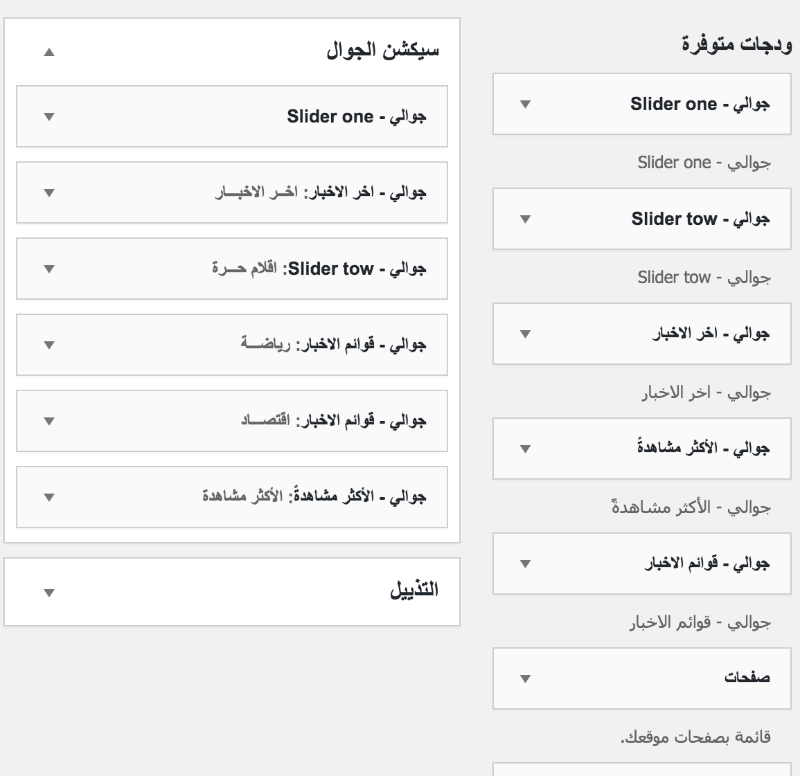

أضف تعليق